PowerBI工作区连接Log Aanlytics
其实在2021.6月的时候微软已经更新了该功能,通过PowerBI高级容量工作区连接Log Analytics工作区,从而分析历史活动数据。并且在应用市场创建了一个模板应用方便分析日志数据。使用该模板可以:
-
• 观察历史使用趋势
-
• 按照范围、容量、数据集、用户、报表查看使用情况
-
• 查看数据集刷新的时间占用情况
宣布长期使用情况和性能见解(公共预览版)|Microsoft Power BI 博客 |微软Power BI[1]
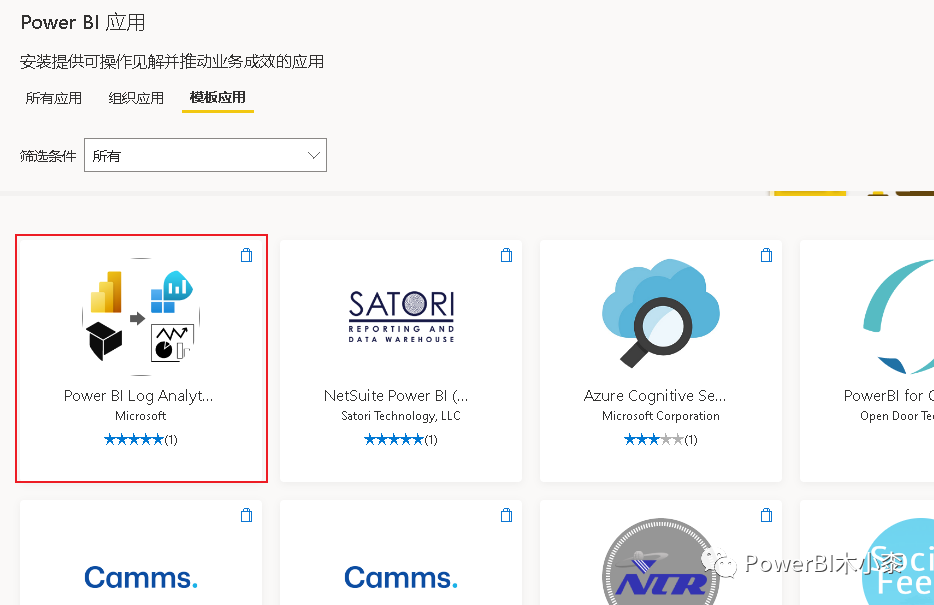
管理门户启用Log Analytics
首先需要在Server端管理门户中启用该功能,这需要有PowerBI管理员的权限。
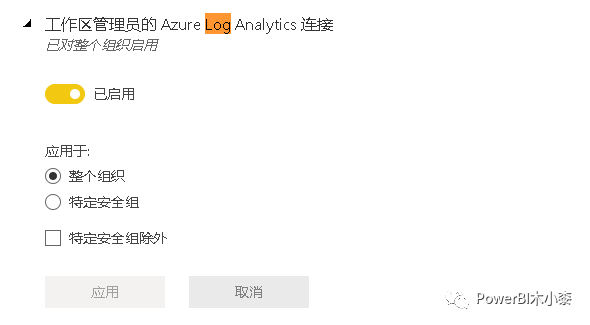
创建Log Analytics
创建Log Analytics,比较简单,选择所属的订阅和资源组就行,
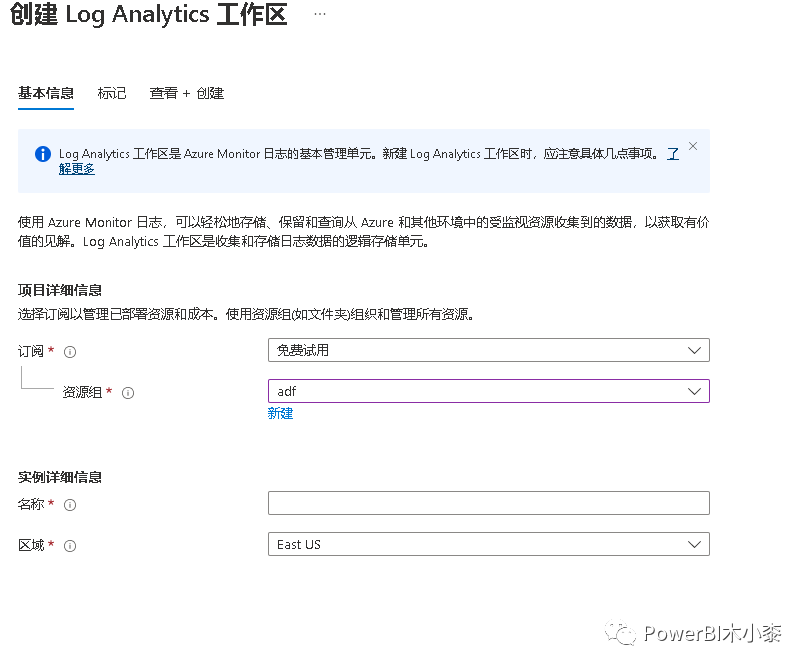
启用microsoft insights资源提供程序
登录Azure门户,打开包含订阅,
国际:portal.azure.com
国内:portal.azure.cn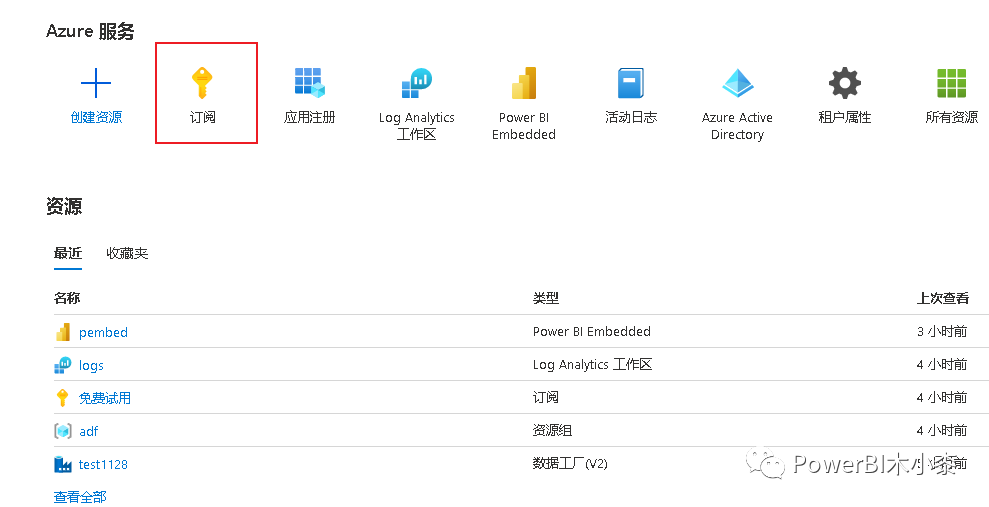
我这里是免费试用,只有这一个订阅,如果有多个订阅,选择Log Analytics工作区所属的订阅
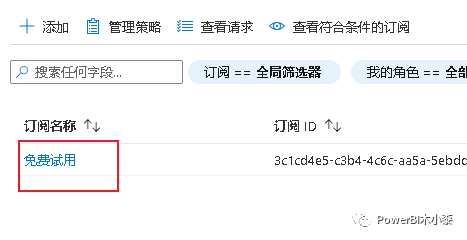
然后在资源提供程序里搜索insights,之后点击注册,这里会等待一段时间才会注册成功。
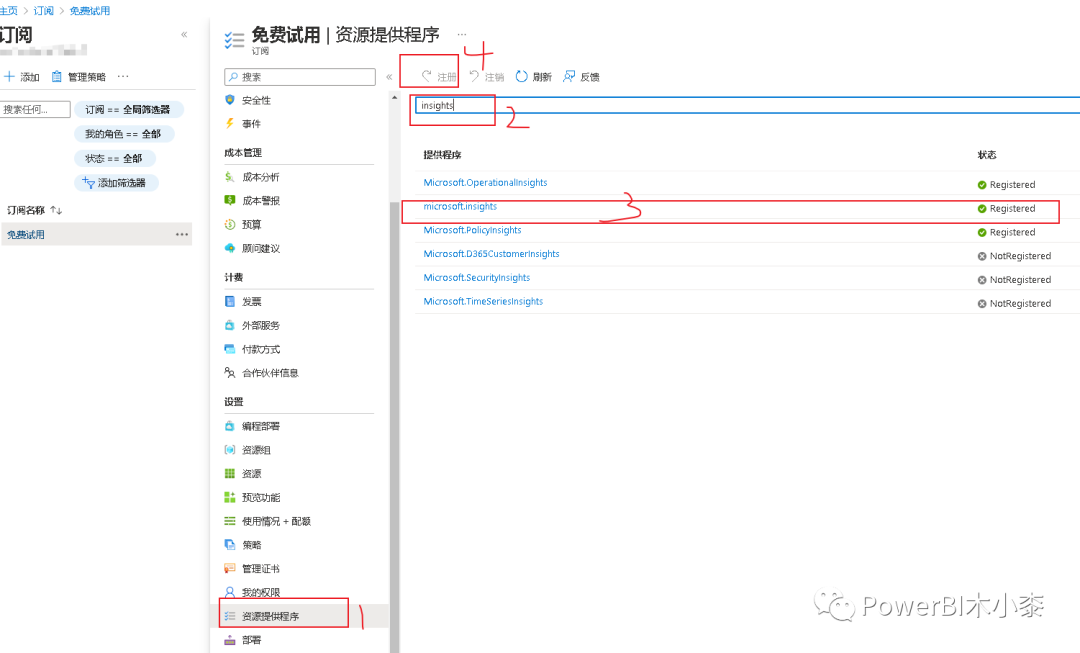
Log Analytics设置权限
回到刚创建的Log Analytics工作区,选择访问控制,然后添加角色分配
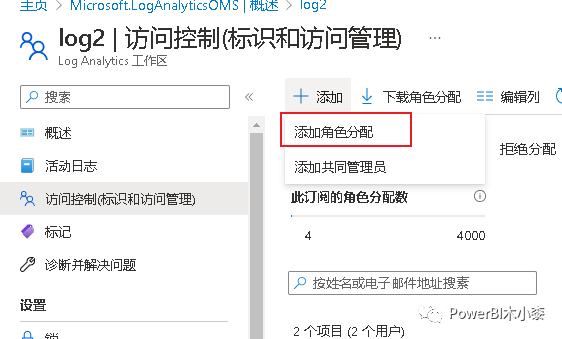
角色选择所有者
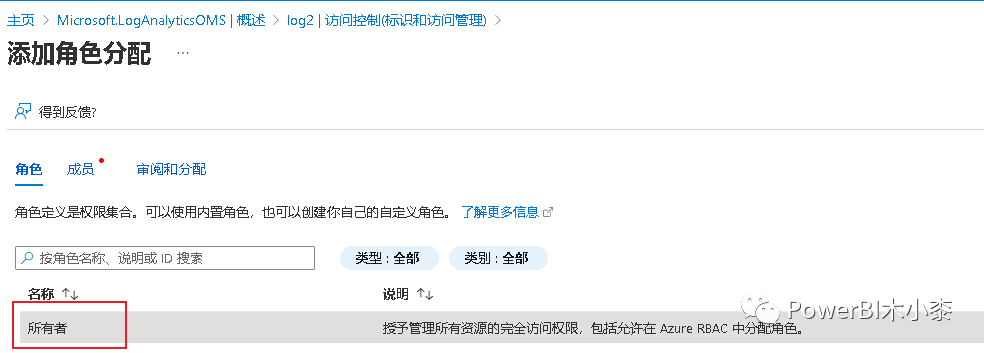
添加成员,这里成员我们要添加两个,一个是PowerBI账号,一个是服务——Power BI Service
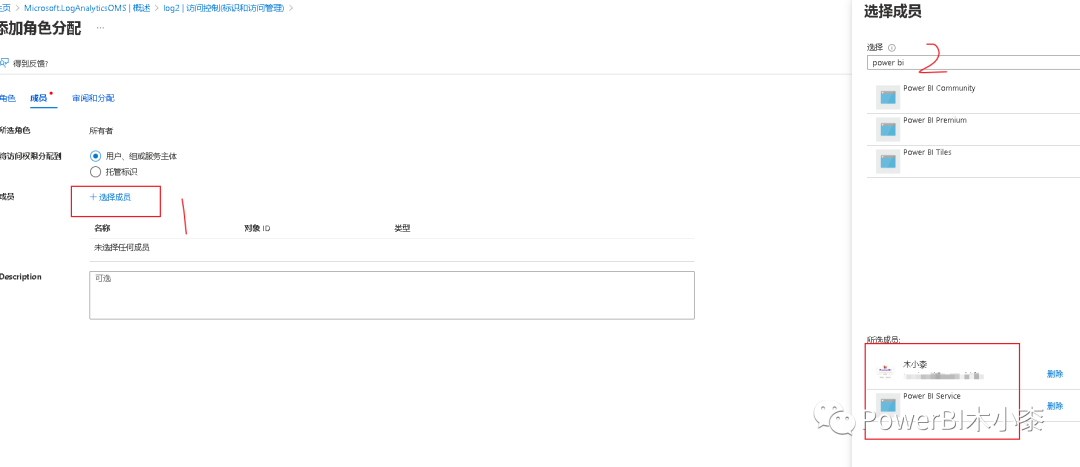
确认之后会如下所示

连接工作区
回到PowerBI管理门户,选择要连接Log Analytics的工作区,选择设置,然后依次选择订阅,资源组,Log Analytics工作区即可。这里也要注意,一个Log Analytics只能连接一个PowerBI工作区
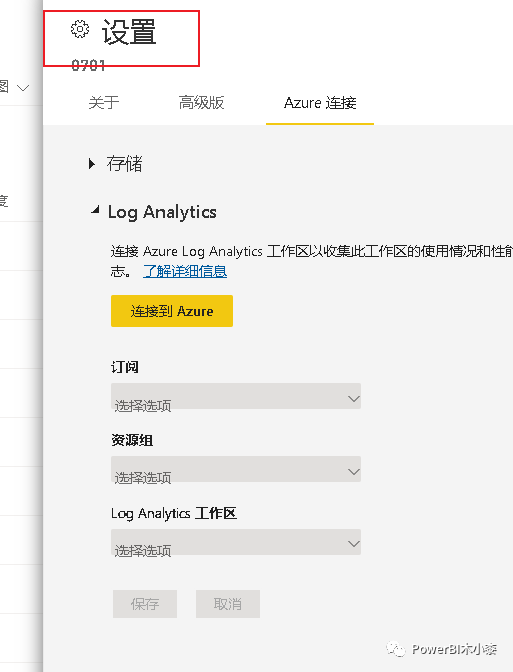
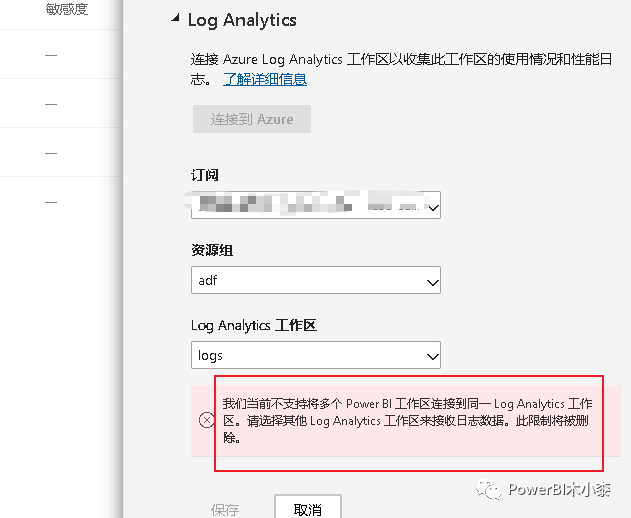
连接模板应用
都设置好后,就可以连接模板应用了(世纪互联版是没有这个功能的,可以github[2]下载原文件),模板应用一次只能绑定一个Log Analytics工作区,如果要查看不同的工作区使用情况,需要在数据集中修改工作区ID参数
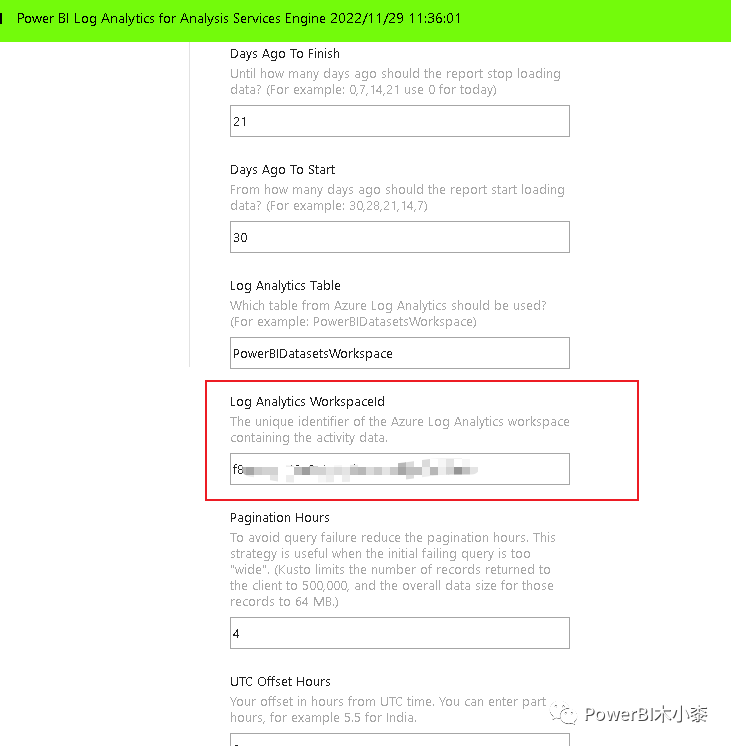
引用链接
[1] 宣布长期使用情况和性能见解(公共预览版)|Microsoft Power BI 博客 |微软Power BI: https://powerbi.microsoft.com/en-us/blog/announcing-long-term-usage-and-performance-insights-public-preview/[2] github: https://github.com/microsoft/PowerBI-LogAnalytics-Template-Reports
本篇文章来源于微信公众号: PowerBI木小桼